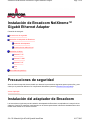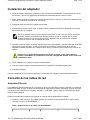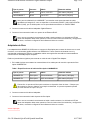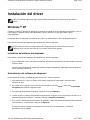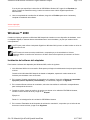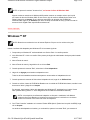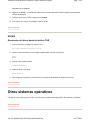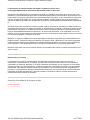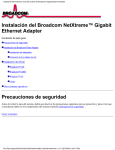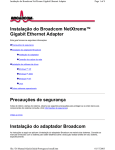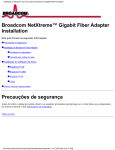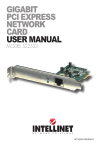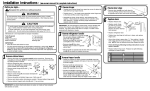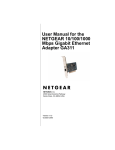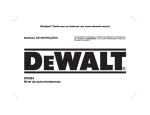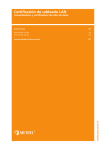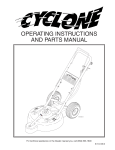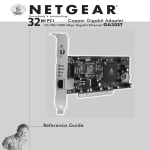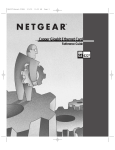Download Instalación de Broadcom NetXtreme™ Gigabit Ethernet Adapter
Transcript
Instalación de Broadcom NetXtreme Gigabit Ethernet Adapter Page 1 of 8 Instalación de Broadcom NetXtreme™ Gigabit Ethernet Adapter Contenido de esta guía: Precauciones de seguridad Instalación del adaptador de Broadcom Instalación del adaptador Conexión de los cables de red Instalación del driver Windows™ XP Windows™ 2000 Windows™ NT Linux Otros sistemas operativos Precauciones de seguridad Antes de retirar la tapa del sistema, habrá que observar las precauciones siguientes para su protección y para evitar que se produzcan daños en los componentes del sistema (consulte Información de seguridad). Volver al principio Instalación del adaptador de Broadcom Las instrucciones siguientes para la instalación del adaptador de Broadcom son aplicables a la mayoría de los sistemas. Consulte los manuales suministrados con el sistema para obtener información detallada sobre cómo realizar estas tareas en su sistema concreto. file://D:\Manuals\QuickGuide\Spanish\install.htm 01/17/2003 Instalación de Broadcom NetXtreme Gigabit Ethernet Adapter Page 2 of 8 Instalación del adaptador 1. Antes de instalar el adaptador, asegúrese de que el sistema está APAGADO y desenchufado de la toma de corriente, y que se han seguido los procedimientos adecuados para la conexión a tierra. 2. Retire la tapa del sistema y seleccione cualquier ranura PCI/PCI-X vacía. Si no sabe cómo identificar una ranura PCI, consulte la documentación del sistema. 3. Extraiga la placa en blanco de la ranura seleccionada. 4. Sosteniendo la tarjeta PCI/PCI-X por los bordes, alinee el borde del conector del adaptador con la placa del conector PCI en el sistema. NOTA: la placa del conector en una ranura PCI de 32 bits es más corta que en una ranura PCI de 64 bits. Aunque el adaptador está diseñado para que quepa en cualquier tipo de ranura, cuando se instala en una ranura PCI de 32 bits, parte del borde del conector del adaptador quedará sin acoplar. Esto es totalmente normal. 5. Aplicando la misma presión en ambas esquinas de la tarjeta del adaptador, insértela hasta que quede bien encajada en la ranura PCI/PCI-X. Una vez colocada correctamente, los conectores del puerto del adaptador quedarán alineados con la abertura de la ranura y la placa frontal se nivelará con el chasis del sistema. Precaución: no aplique demasiada fuerza al encajar la tarjeta, ya que podría dañar el sistema o el adaptador. Si resulta difícil colocarla, extráigala del sistema, vuelva a alinearla e inténtelo de nuevo. 6. Fije el adaptador con el soporte o tornillo correspondiente. 7. Vuelva a colocar la tapa del sistema y desconecte los dispositivos antiestáticos personales. 8. Encienda el sistema. Una vez restablecido el funcionamiento del sistema, el hardware del adaptador estará totalmente instalado. Conexión de los cables de red Adaptador Ethernet Los adaptadores Ethernet disponen de un conector RJ-45 que se utiliza para conectar el sistema a un segmento Ethernet con cable de cobre. Cuando está desactivada la negociación de enlace automática, el puerto se puede configurar para la señalización de 10 Mbps, 100 Mbps ó 1000 Mbps, y para el modo de funcionamiento dúplex medio o dúplex completo. Realice el procedimiento siguiente para conectar un cable de red al Gigabit Ethernet Adapter: 1. Prepare un cable adecuado. En la tabla siguiente se muestran las características de los cables para la conexión a puertos 10/100/1000BASE-T: Tabla 1. Especificaciones de cables 10/100/1000BASE-T file://D:\Manuals\QuickGuide\Spanish\install.htm 01/17/2003 Instalación de Broadcom NetXtreme Gigabit Ethernet Adapter Page 3 of 8 Tipo de puerto Conector Medio Distancia máxima 10BASE-T RJ-45 Cat. 3, 4 ó 5 UTP 100 metros (328 pies) 100/1000BASE-T RJ-45 Cat. 5 UTP 100 metros (328 pies) Nota: para la señalización de 1000BASE-T se necesitan cuatro pares trenzados de cable equilibrado de Categoría 5, como se especifica en la normativa ISO/IEC 11801:1995 e EIA/TIA568-A (1995), que se deben probar con los procedimientos definidos en TIA/EIA TSB95. 2. Conecte un extremo del cable al adaptador Gigabit Ethernet. 3. Conecte el otro extremo del cable a un puerto de red Ethernet RJ-45. Nota: una vez conectado correctamente el cable a ambos extremos, los indicadores LED del puerto del adaptador deben estar operativos. Para las instrucciones de instalación y configuración del driver, consulte la configuración del software del driver en cuestión . Adaptador de fibra Los adaptadors base BCM5701S, 03S tienen un conector de fibra óptica para conectar el sistema con un socio de enlace, o un conmutador gigabit conforme con IEEE 802.3z. Tras la conexión del sistema a la red y suministrada la alimentación eléctrica, el adaptador realiza una negociación automática e intenta establecer conexión sólo a 1000 Mbps dúplex completo. Realice el procedimiento siguiente para conectar un cable de red al Gigabit Fiber Adapter: 1. En la tabla siguiente se muestran las características de los cables para la conexión a puertos de fibra óptica 1000BASE-SX: Tabla 1. Especificaciones del cable de fibra óptica 1000BASE-SX Tipo de puerto Conector Medio Distancia máxima 1000BASE-SX Fibra óptica 50 um multimodo 550 metros (1.804 pies) 1000BASE-SX Fibra óptica 62,5 um multimodo 550 metros (853 pies) Precaución: los puertos de fibra óptica contienen un dispositivo láser de clase 1. Siempre que desconecte los puertos, cúbralos con el tapón suministrado. Los puertos expuestos pueden provocar lesiones en la piel o los ojos. 2. Conecte un extremo del cable al adaptador. 3. Conecte el otro extremo del cable al puerto de fibra óptica. Nota: una vez conectado correctamente el cable a ambos extremos, los indicadores LED del puerto del adaptador deben estar operativos. Para las instrucciones de instalación y configuración del driver, consulte la configuración del software del driver en cuestión . Volver al principio file://D:\Manuals\QuickGuide\Spanish\install.htm 01/17/2003 Instalación de Broadcom NetXtreme Gigabit Ethernet Adapter Page 4 of 8 Instalación del driver NOTA: el adaptador Broadcom debe estar instalado físicamente en el sistema antes de instalar el driver. Windows™ XP Cuando se reinicia por primera vez Windows XP después de instalar un nuevo dispositivo de hardware, como un Fiber Adapter, el sistema detecta automáticamente el nuevo hardware y le pide que instale el driver correspondiente. Para poder utilizar el adaptador con Windows XP, primero se debe instalar un driver de dispositivo de red. Para instalar el software del adaptador para Windows XP, realice lo siguiente: NOTA: antes de comenzar este procedimiento, compruebe que se ha actualizado el sistema Windows XP a la versión más reciente con el último Service Pack aplicado. Instalación del software del adaptador Para instalar el software del adaptador para Windows XP, realice lo siguiente: 1. Inicie el ordenador e inicie una sesión en Windows XP. Deberá tener derechos de administrador local para instalar el driver. Cuando reinicie Windows XP después de instalar la tarjeta del adaptador, aparecerán varias ventanas de Nuevo hardware encontrado. Actualización del software del adaptador Para actualizar el software del adaptador para Windows XP, realice lo siguiente: 1. Inicie Windows XP e inicie una sesión. Debe poseer privilegios de administrador local para poder actualizar el driver. 2. En el menú Inicio, haga clic con el botón derecho del ratón en el icono Mi PC y seleccione Propiedades del sistema para mostrar el siguiente menú. 3. En la pantalla "Propiedades del sistema", haga clic en la ficha Hardware. 4. Cuando se abra la ventana "Administrador de dispositivos", haga clic con el botón derecho del ratón en el adaptador Broadcom NetXtreme™ Gigabit y seleccione Actualizar controlador. 5. En la ventana "Asistente para actualización de hardware", seleccione Instalar automáticamente el software (recomendado) y, a continuación, haga clic en Siguiente. El "Asistente para actualización de hardware" buscará el driver correspondiente y actualizará automáticamente el software. file://D:\Manuals\QuickGuide\Spanish\install.htm 01/17/2003 Instalación de Broadcom NetXtreme Gigabit Ethernet Adapter Page 5 of 8 Si se le pide que especifique la ubicación del CD-ROM de Windows XP, haga clic en Examinar (no utilice el campo de entrada de texto) y localice la ruta de acceso al driver Gigabit especificado anteriormente. 6. Una vez completada la actualización del software, haga clic en Finalizar para cerrar el asistente y completar la instalación del software. Volver al principio Windows™ 2000 Cuando se reinicia por primera vez Windows 2000 después de instalar un nuevo dispositivo de hardware, como un adaptador Gigabit, el sistema detecta automáticamente el nuevo hardware y le pide que instale el driver correspondiente. NOTA: para poder utilizar el adaptador Gigabit con Windows 2000, primero se debe instalar un driver de dispositivo de red. NOTA: antes de comenzar este procedimiento, compruebe que se ha actualizado el sistema Windows 2000 a la versión más reciente con el último Service Pack aplicado (es necesario el Service Pack 2). Instalación del software del adaptador Para instalar el software del adaptador para Windows 2000, realice lo siguiente: 1. Inicie Windows 2000 e inicie una sesión. Debe poseer privilegios de administrador local para poder instalar el driver. Cuando reinicie Windows 2000 después de instalar el adaptador, aparecerán varias ventanas del Asistente para hardware nuevo encontrado. 2. En la ventana "Instalar controladores de dispositivos de hardware", haga clic en Buscar un controlador apropiado para mi dispositivo (recomendado) y, a continuación, haga clic en Siguiente. 3. En la ventana Buscar archivos de controlador, seleccione las casillas de verificación correspondientes para la búsqueda de ubicación. 4. Cuando se solicite, inserte el medio en el que hay que buscar en la unidad de CD-ROM del sistema, escriba la ruta de acceso al driver y haga clic en Aceptar. Ejemplo: e:\ Donde "e:" es la designación de la unidad de CD-ROM del sistema. 5. En la ventana "Resultados de la búsqueda de archivos de controlador", compruebe que se indica la ruta de acceso correcta al driver y haga clic en Siguiente. file://D:\Manuals\QuickGuide\Spanish\install.htm 01/17/2003 Instalación de Broadcom NetXtreme Gigabit Ethernet Adapter Page 6 of 8 NOTA: si aparece la ventana "Insertar disco", no inserte el disco de Windows 2000: Algunas versiones anteriores de Windows 2000 pueden mostrar un mensaje erróneo que le pide que inserte el disco de Windows 2000. Si esto ocurre, deje el medio de instalación del driver en la unidad y haga clic en Aceptar. Si se le pide que especifique la ubicación del CD-ROM de Windows 2000, haga clic en Examinar (no utilice el campo de entrada de texto) y localice la ruta de acceso al driver Gigabit Fiber especificado anteriormente. Volver al principio Windows™ NT NOTA: Broadcom recomienda el uso de Internet Explorer 5.0 para ver los archivos de ayuda. Instale el software del adaptador para Windows NT de la manera siguiente: 1. Compruebe que Windows NT está actualizado con Service Pack 4 o versión posterior. 2. Inicie Windows NT e inicie una sesión. Debe poseer privilegios de administrador local para poder instalar el driver. 3. Abra el Panel de control. 4. Abra el Panel de control y haga doble clic en el icono Red. 5. Cuando aparezca la ventana "Red", seleccione la ficha Adaptadores. 6. Haga clic en Agregar para instalar un adaptador nuevo. Todos los drivers instalados anteriormente aparecen enumerados en Adaptadores de red. 7. Cuando aparezca la ventana de Seleccionar Adaptador de red, haga clic en Utilizar disco. 8. Cuando se solicite, inserte el CD-ROM de Broadcom en la unidad de CD-ROM del sistema, escriba la ruta de acceso al driver y haga clic en Aceptar. Por ejemplo, para instalar el driver del adaptador para Windows NT, escriba e:\ en el cuadro "Insert Disk" (Insertar disco) (donde "e:" es la designación de la unidad de CD-ROM del sistema). NOTA: si ha adquirido el software del adaptador en disquete o mediante el sitio Web de asistencia técnica de Broadcom, introduzca la ruta de acceso a la ubicación en el sistema donde se encuentren los archivos del driver del adaptador. 9. Con "Fiber Controller" resaltado en la ventana "Select OEM Option" (Seleccione la opción de OEM), haga clic en Aceptar. Los archivos del adaptador se instalan y, a continuación, aparece la ventana "Red", que muestra el file://D:\Manuals\QuickGuide\Spanish\install.htm 01/17/2003 Instalación de Broadcom NetXtreme Gigabit Ethernet Adapter Page 7 of 8 adaptador recién instalado. 10. Haga clic en Cerrar y, a continuación, aparecerá la ventana “Microsoft TCP/IP Properties” (Propiedades TCP/IP de Microsoft) 11. Configure el protocolo TCP/IP y haga clic en Aceptar. 12. Si se solicita que reinicie el ordenador, haga clic en Sí. Volver al principio Linux Generación del driver desde el archivo TAR 1. Cree un directorio y extraiga los archivos TAR: tar xvzf bcm5700-<version>.tar.gz 2. Genere el driver bcm5700.o como módulo cargable para el kernel en ejecución: CDsrc make 3. Cargue el driver para probarlo: insmod bcm5700.o 4. Instale el driver y man page: make install 5. Para configurar el protocolo y dirección de red, consulte la documentación específica de Linux. Volver al principio Otros sistemas operativos Consulte en la guía del usuario del CD o en el sitio web, las instrucciones para DOS, OS2, Netware y Unixware. Volver al principio file://D:\Manuals\QuickGuide\Spanish\install.htm 01/17/2003 Instalación de Broadcom NetXtreme Gigabit Ethernet Adapter Page 8 of 8 La información de este documento está sujeta a cambios sin previo aviso. © Copyright 2002 Broadcom Corporation. Reservados todos los derechos. Este documento está protegido por las leyes de copyright y se distribuye bajo licencia que limita su uso, copia, distribución y descompilación. Ninguna parte de este documento puede ser reproducida de ninguna forma, ni por ningún medio, sin la previa autorización por escrito de Broadcom Corporation. La documentación se proporciona "tal cual" sin garantía de ningún tipo, ya sea expresa o implícita, incluido cualquier tipo de garantía expresa o implícita de ausencia de infracción o las garantías implícitas de comerciabilidad o idoneidad para un determinado fin. Broadcom Corporation se reserva el derecho a realizar cambios sin avisar en los productos o datos incluidos en el presente documento a fin de mejorar la fiabilidad, el funcionamiento o el diseño. La información proporcionada por Broadcom Corporation se considera que es exacta y fiable. No obstante, Broadcom Corporation no asume ninguna responsabilidad derivada de la aplicación o el uso de esta información, ni de la aplicación o el uso de producto o circuito alguno descrito en el presente documento, como tampoco otorga ninguna licencia en virtud de sus derechos de patente ni los derechos de otros. Broadcom, el logotipo y QAMLink son marcas registradas de Broadcom Corporation y/o sus subsidiarias en los Estados Unidos y otros países. Microsoft, Windows XP, Windows 2000, y Windows NT son marcas registradas de Microsoft Corporation.Novell y NetWare son marcas registradas de Novell, Inc. Intel es marca registrada de Intel Corporation. Todas las demás marcas comerciales son propiedad de sus respectivos propietarios. Broadcom Corporation renuncia a cualquier derecho de propiedad sobre marcas y nombres comerciales que no sean los suyos. Restricciones y renuncias La información que contiene este documento, incluidas todas las instrucciones, notas de precaución, y aceptaciones y certificaciones de normativas, la proporciona el proveedor y Broadcom no la ha verificado ni comprobado por separado. Broadcom no se hace responsable de los daños que se produzcan como resultado de haber seguido o no estas instrucciones. Todas las afirmaciones o declaraciones respecto a las propiedades, capacidades, velocidades o cualificaciones de la parte tratada en este documento han sido efectuadas por el proveedor y no por Broadcom. Broadcom renuncia específicamente al conocimiento de la exactitud, totalidad o fundamento de dichas declaraciones. Todas las consultas o comentarios relativos a dichas afirmaciones o declaraciones deben remitirse al proveedor. Publicación: 570x-QS200-R, 28 de agosto de 2002 Volver al principio file://D:\Manuals\QuickGuide\Spanish\install.htm 01/17/2003